Với những thiết bị điện thoại thông minh hiện đại đều được hỗ trợ tính năng cho người khiếm thị thường được gọi là Talkback hay VoiceOver. Để biết được cách bật tắt tính năng này hãy cùng MIUI.VN tìm hiểu ngày dưới đây nhé!
Xem nhanh
Chế độ khiếm thị (TalkBack/VoiceOver) là gì?
Tính năng TalkBack hay gọi khác là VoiceOver là tính năng hỗ trợ cho người khiếm thị hay người có thị lực kém. Nó hoạt động bằng cách đọc lên những gì bạn thao tác trên màn hình, để thuận tiện cho người sử dụng.
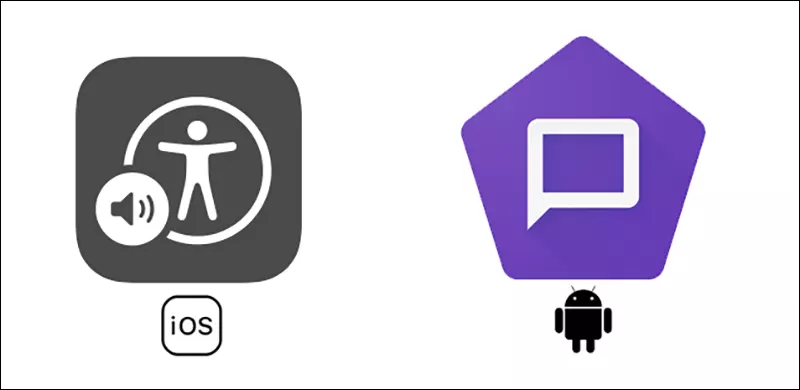
Cách bật, tắt chế độ khiếm thị trên Android
Cách bật, tắt TalkBack thông qua Cài đặt
- Bước 1: Bạn mở điện thoại vào phần cài đặt và chọn “Hỗ trợ”.
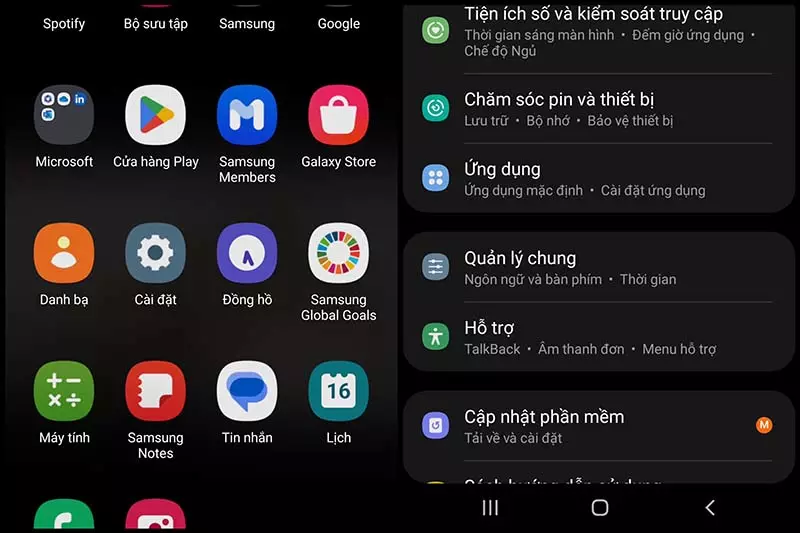
- Bước 2: Vào TalkBack bật lên tính năng này bằng cách gạt thanh trạng thái qua phải.
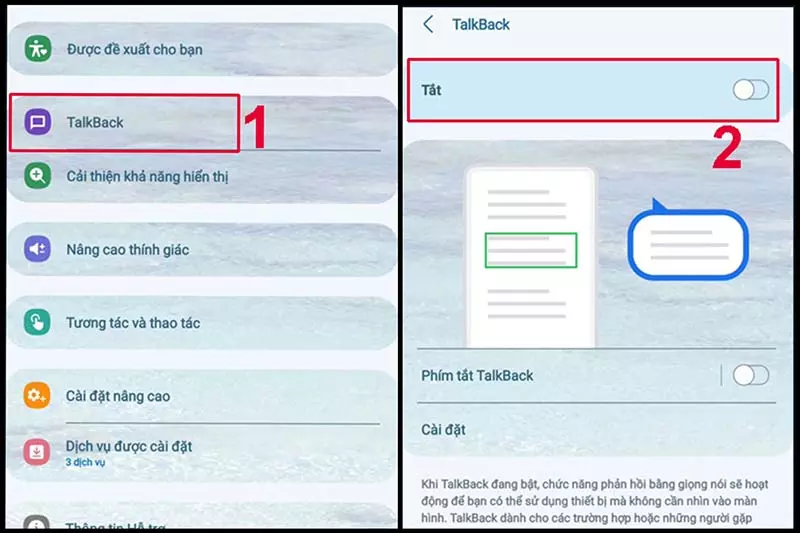
- Bước 3: Cho phép bật TalkBack là hoàn thành. Khi bạn muốn tắt TalkBack cứ gạt thanh trạng thái ở bước 2 sáng trái.
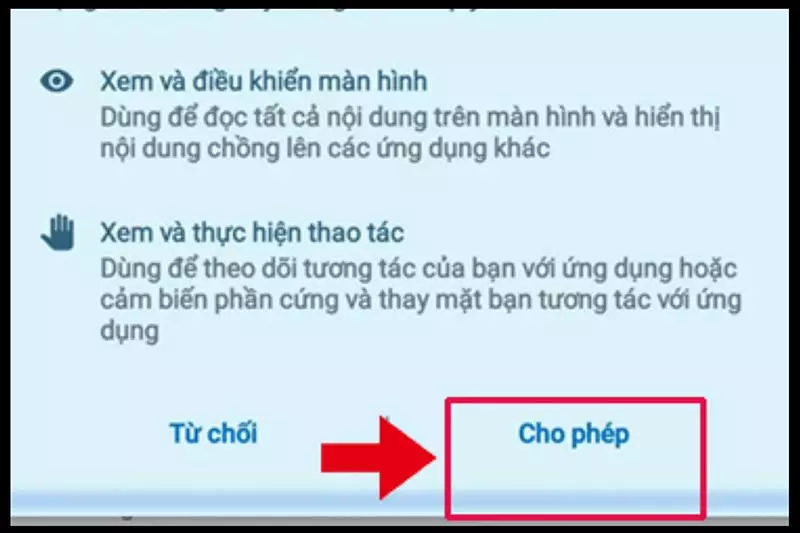
Cách bật, tắt TalkBack thông qua phím cứng
Để có thể chuyển đổi nhanh chóng bật tắt TalkBack ở phím cứng bạn cần thực hiện một vài thao tác cụ thể như sau:
Đầu tiền vào cài đặt sau khi chọn hỗ trợ hãy cho TalkBack (thực hiện như cách trên), ở trong giao diện TalkBack hãy bật “Phím tắt TalkBack”.
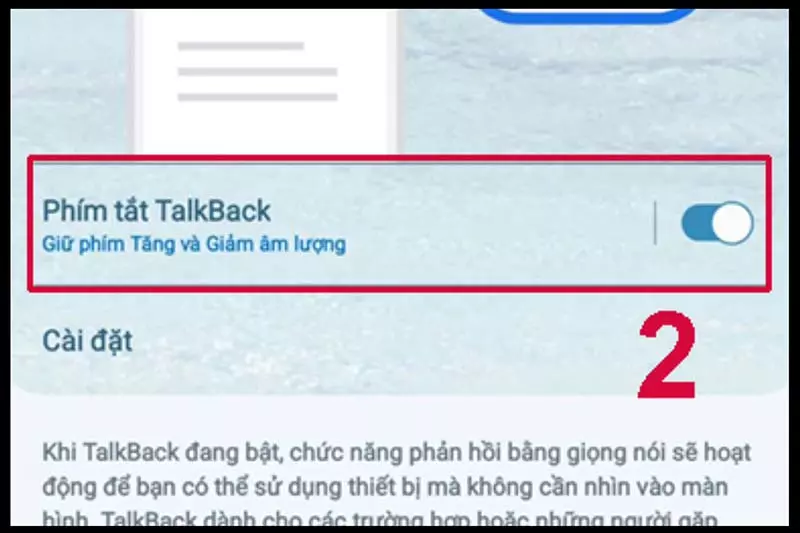
Sau đó trở ra màn hình chính để bật TalkBack bạn giữ cùng lúc hai phím tăng giảm âm lượng cho đến khi nghe giọng nói là hoàn thành. Khi bạn muốn tắt hãy thực hiện giữ hai phím âm lượng tương tự khi mở.
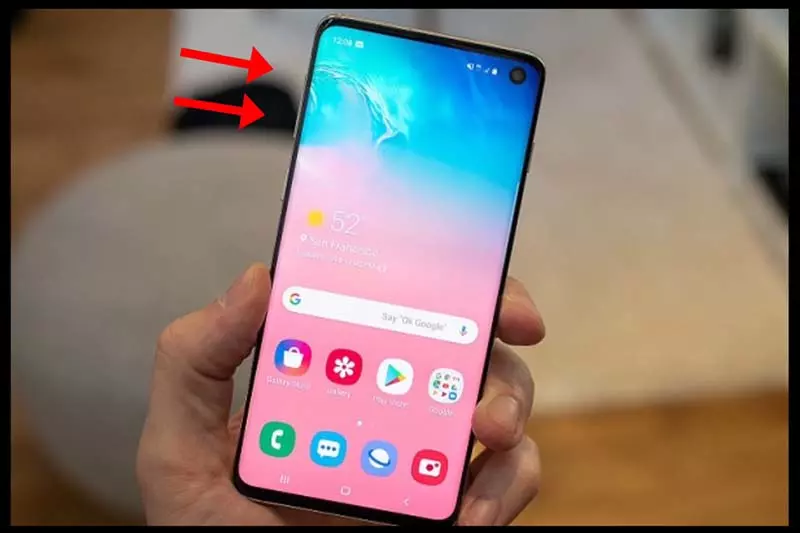
Cách bật, tắt TalkBack thông qua trợ lý ảo
Bên cạnh đó bạn có thể sử dụng trợ lý ảo để bật TalkBack bằng cách như sau:
- Bước 1: Điều tiên ở màn hình chính bạn nhấn giữ nút nguồn đến khi nghe được giọng nói trợ lý ảo.
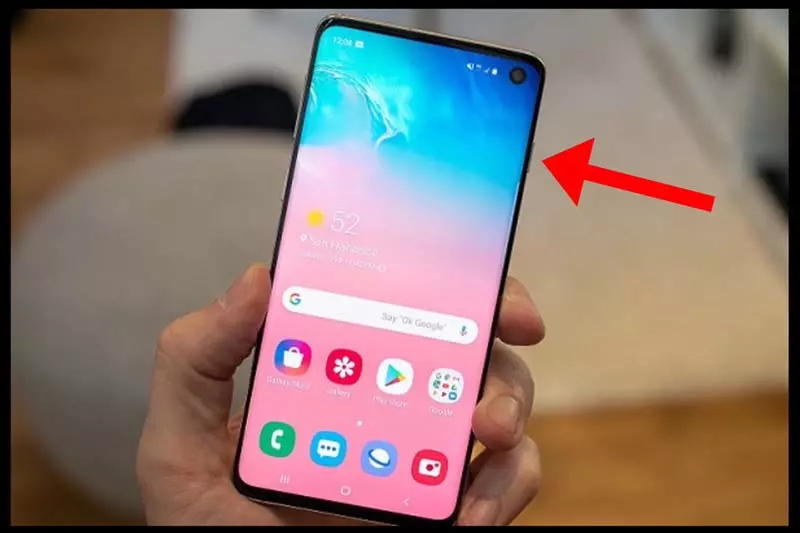
- Bước 2: Khi trợ lý ảo được khởi động hãy nói “Bật TalkBack” hoặc “Tắt TalkBack” tùy theo nhu cầu của bạn.
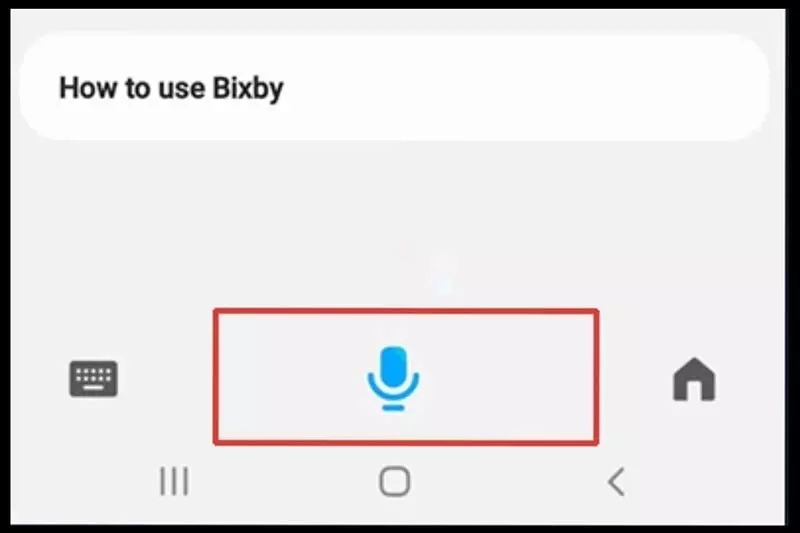
Cách bật, tắt chế độ khiếm thị trên iPhone
Cách bật, tắt VoiceOver thông qua ra lệnh cho Siri
- Bước 1: Hãy nhấn giữ nút nguồn để bật trợ lý ảo Siri.
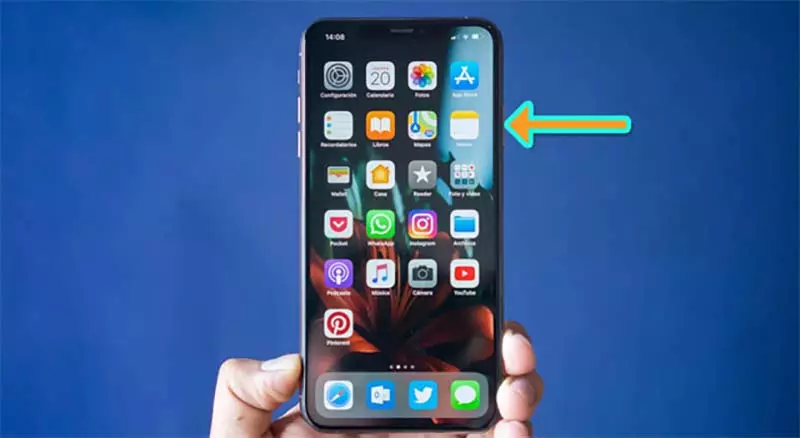
- Bước 2: Sau khi khởi động trợ lý ảo hãy nói “Turn on VoiceOver” nếu muốn bật hoặc “Turn off VoiceOver” nếu muốn tắt và máy sẽ tự động bật tắt theo yêu cầu của bạn.
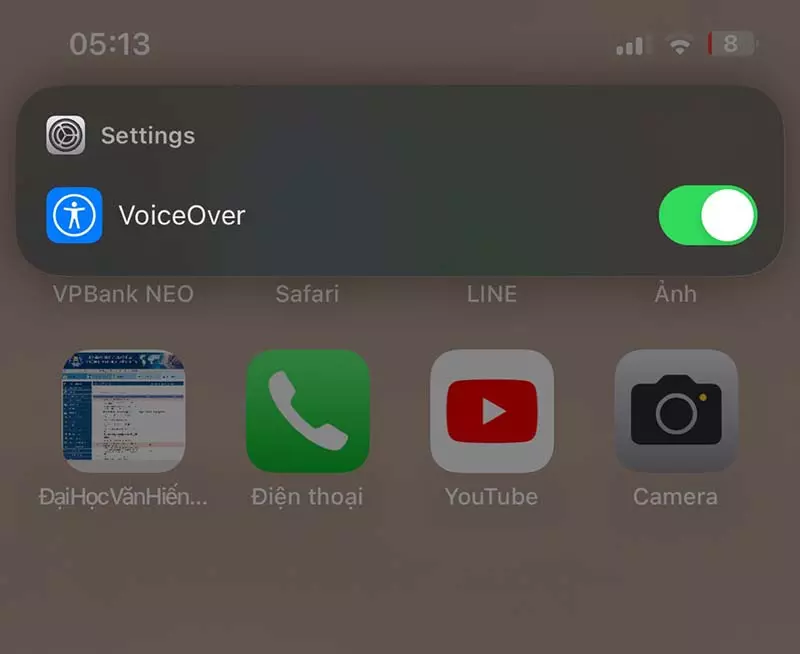
Cách bật, tắt VoiceOver thông qua bấm nút nguồn 3 lần liên tiếp
Bên cạnh đó bạn có thể sử dụng cách nhấn 3 lần vào nút nguồn hoặc nút home cứng (nếu có) để khởi động VoiceOver một cách đơn giản nhanh chóng và tiện lợi.
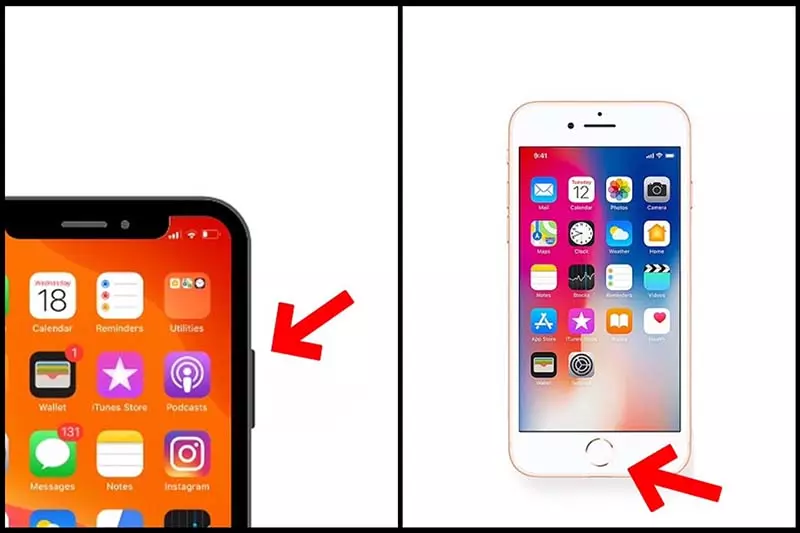
Cách bật, tắt VoiceOver thông qua bấm nút Home 3 lần
- Bước 1: Sau khi vào cài đặt bạn tìm và chọn “Trung tâm điều khiển”.
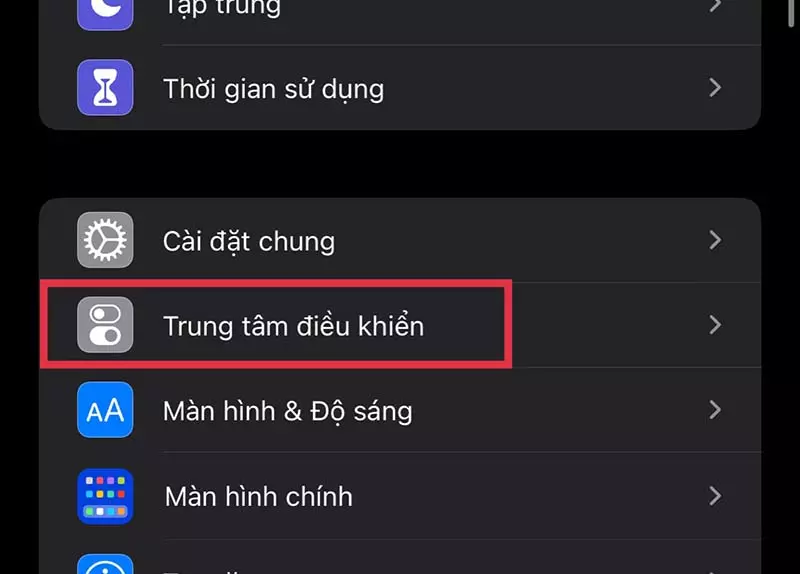
- Bước 2: Trong trung tâm điều khiển bạn kéo chọn thêm “Phím tắt trợ năng”
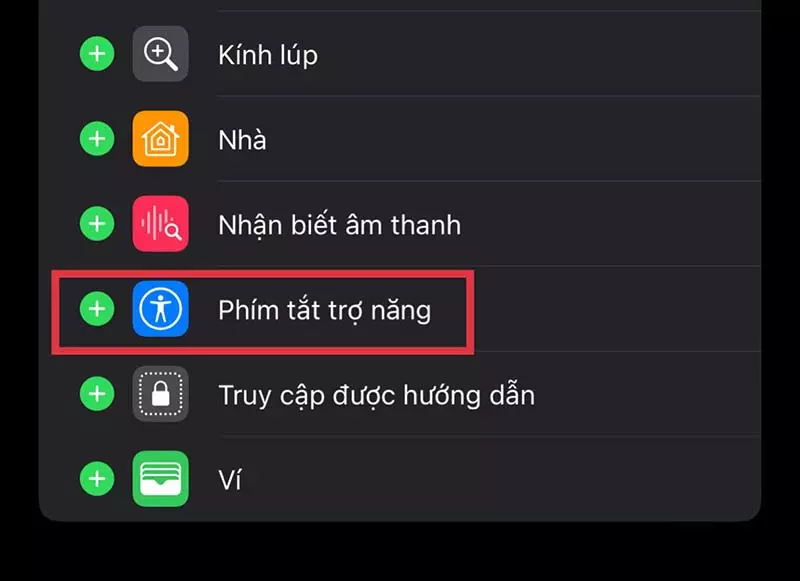
- Bước 3: Sau đó bạn trở ra màn hình chính kéo trung tâm điều khiển rồi bật phím tắt trợ năng lên là hoàn thành.
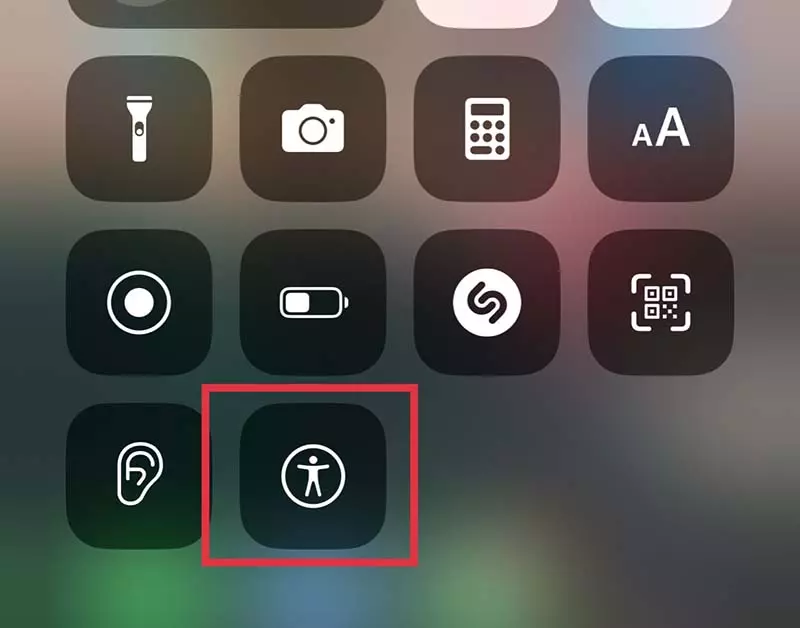
Xem thêm:
- Cách tắt bật chế độ tự động trả lời cuộc gọi trên Android, iPhone
- 5 Cách đăng xuất Messenger trên iPhone, Android không xoá ứng dụng
- Cách lưu video trên Facebook về Android, iPhone và máy tính
Cảm ơn ban đã xem qua cách tắt chế độ khiếm thị trên iPhone và Android, mong rằng những thông tin này sẽ hữu ích cho bạn. Chúc bạn nhiều sức khỏe và hẹn gặp lại bạn nhé!